【無料】写真にフィルターをかける方法とおすすめアプリ5選【2026年最新版】

Twitter やインスタで他の人が投稿している写真を見ると、みんなとても魅力的で映える写真を共有していますよね。
自分も同じような写真をアップロードしているのに、「なんか雰囲気が違う・・・」そんな風に考えたことありませんか?
もしかしたら魅力的な写真を投稿している人たちは「フィルター」を使っているかもしれません。
スマートフォンと共にアプリも進化し続けていますが、その中でも最近の写真加工アプリは急速に進化しています。
静止画をアニメーションにしたり、人物や風景を絵画やイラスト風にしてくれたりなど、最近では楽しくて本格的な写真加工アプリがたくさんあります。
そこで、今回は簡単に写真をより一層魅力的にする「フィルター」に焦点を当ててご紹介します。写真にフィルターをかけるのにおすすめなアプリ 5 選や、実際にアプリを使ってフィルターをかける方法などご紹介していきます。
ぜひ最後までお読みいただき、フィルターを使いこなして魅力的な写真を作ってみてくださいね。
目次:
- 写真にフィルター?どんな効果があるの?
- 写真にフィルターをかけるおすすめアプリ5選
- 1位.写真フィルターが豊富でプロ並みの編集ができる「PhotoDirector」
- 2位.簡単操作で写真にフィルターをかけられる「PicsArt」
- 3位.自撮り写真向けのフィルターが豊富な「B612」
- 4位.レトロ風の写真フィルターがかけられる「1998 Cam」
- 5位.料理向けの写真フィルターがメインの「Foodie」
- 実践!写真におしゃれなフィルターをかける方法
- まとめ
写真にフィルター?どんな効果があるの?
「写真フィルター」は、普段から写真加工アプリや自撮りアプリを使っている人には馴染みのある言葉かもしれません。
「フィルター」とは、写真加工の「エフェクト」の 1 種で、写真に様々な効果を与える事ができる便利な機能です。
たとえば古いフィルムカメラで撮影したようなレトロフィルターや、顔色や艶感を出してくれる美顔フィルター、被写体以外をぼかして被写体を目立たせる効果のあるぼかしフィルターなどは見たことがあるかもしれませんね。
今回は、このようなフィルターの使い方と写真の種類別に効果的なフィルターの紹介や、フィルターをかけるのに便利なアプリをランキング形式で解説していきます。
写真にフィルターをかけるおすすめアプリ5選
1位.写真フィルターが豊富でプロ並みの編集ができる「PhotoDirector」

PhotoDirector(フォトディレクター)は、写真や画像の編集・調整、AI 技術を使ったアニメーション化などができるオールインワンの人気写真編集アプリです。
写真フィルターも、写真を取り込んで数タップするだけでおしゃれでかわいいフィルターをかけることができます。
フィルターは「料理」や「ビンテージ」「サイバーパンク」など様々なシチュエーションが用意されいるので、いろいろな雰囲気の写真を作ることができます。
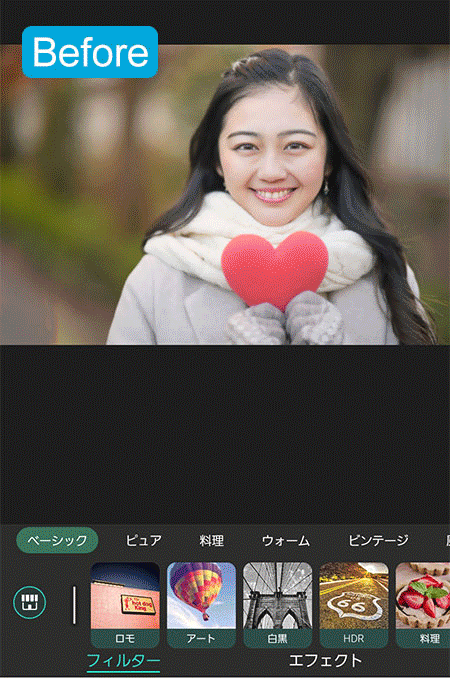
▲ 数タップでおしゃれなフィルター加工が可能!フィルターの種類もとても豊富♪
そして PhotoDirector の最大の特徴といえば、様々な箇所で AI 補助によるスマートな編集ツールを多数搭載しているところでしょう。
例えば、映り込んでしまった不要なものを一瞬で除去する機能、曇り空を青空へ入れ替える機能、背景を置き換える機能、被写体を際立たせるピンぼけツール、一部を雪のように舞わせる分散エフェクトなどの他のアプリには無いツールが、豊富に搭載されています。
PhotoDirector は写真にフィルターをかけるだけでなく、写真加工を全般的にワンストップで行いたい人にはもってこいのアプリです。
このあと紹介する「実践!写真にフィルターをかける方法」では、こちらのアプリを使用して解説しています。気になる方は上記リンクより無料でインストールできますので、この機会にダウンロードしてみてくださいね。
2位.簡単操作で写真にフィルターをかけられる「PicsArt」
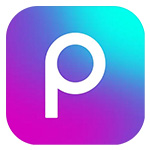
PicsArt(ピックスアート)は、SNS 共有用の写真を加工するのに人気の写真加工アプリです。
撮影した写真をアプリに読み込み、フィルターをかけることで、ぼかし、スケッチ風、漫画風加工などの色々な加工を楽しむことができます。
写真加工アプリと言うと難しそうに聞こえますが、操作はスマートフォンに合わせた簡単なタップ操作になっているため、初心者の方でも簡単に覚えることができるでしょう。
ほとんどの機能が無料で使えますが、中には有料のコンテンツもありますので、どうしても使いたい機能がある場合は課金も視野に入れておくべきでしょう。
3位.自撮り写真向けのフィルターが豊富な「B612」

B612(ビーロクイチニ)は、本来 LINE と連携するために作られたアプリで、自撮りに特化したカメラ・画像加工アプリです。 自撮り専用カメラと銘打たれているだけあって、自撮りに不要な機能はほとんど省かれており、自撮りに使いやすいようにフィルターの機能が最適化されています。
ふんわり甘いフィルターやレトロな雰囲気が出せるフィルター、モノクロフィルターなど様々な雰囲気のフィルタがー揃っているので、いろんな雰囲気を表現できます。
しかし、自撮りに特化しているため、画像加工アプリとしてはかなり中途半端です。
風景やグループで写っている写真にフィルターをかけたり、加工を行うのには向いていませんので、あくまで自撮り用と考えましょう。
4位.レトロ風の写真フィルターがかけられる「1998 Cam」

1998 Cam(イチキューハチハチカム)は、1988 年頃に流行った使い捨てカメラ風のレトロな雰囲気の写真が撮影できるアプリです。
昔のフィルム式カメラでは基本機能だった「日付入り写真」も再現する事もでき、最新のスマートフォンでレトロな雰囲気の写真を撮りたい時には最適です。
また、このアプリにはフィルム・フィルター以外に、エフェクトカメラ、フィルム・キオスク、グレーニー・フィルター等の様々なエフェクトが含まれています。
ただ、レトロ風写真を撮ることに特化していますので、使い道は限定されてしまいますのでご注意ください。
5位.料理向けの写真フィルターがメインの「Foodie」
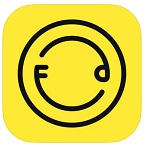
Foodie(フーディー)は、食べ物の写真加工に特化したアプリです。
Instagram などでレシピや料理を多く共有する人におすすめで、料理用のフィルターやスイーツ画像の加工におすすめのフィルターなど細かく分かれていて、それぞれのフィルターは少しずつ色味が違うので、その時々に合わせて食べ物がより美味しそうに写るフィルターを選ぶことが出来ます。料理写真に特化はしていますが、フィルターの種類が多いので、上手につかえば風景や人物写真にも使うことが出来ます。
普段から料理系の写真を多く共有する人は、こちらのアプリを試してみてください。
実践!写真におしゃれなフィルターをかける方法
それでは、実際におすすめアプリ 5 選の 1 位でご紹介した PhotoDirector を使って、フィルターをかけてみましょう。
なお、PhotoDirector は無料でインストールできますので、一緒に試したい方はこの機会に下記リンクよりダウンロードしてくださいね。
ステップ 1:PhotoDirector を起動して写真を選びましょう
PhotoDirector のアイコンをタップして起動すると、下図のような画面になります。
画面中央付近にある「編集」をタップすると、スマートフォン内の写真フォルダが開きますので、加工したい写真を選びます。
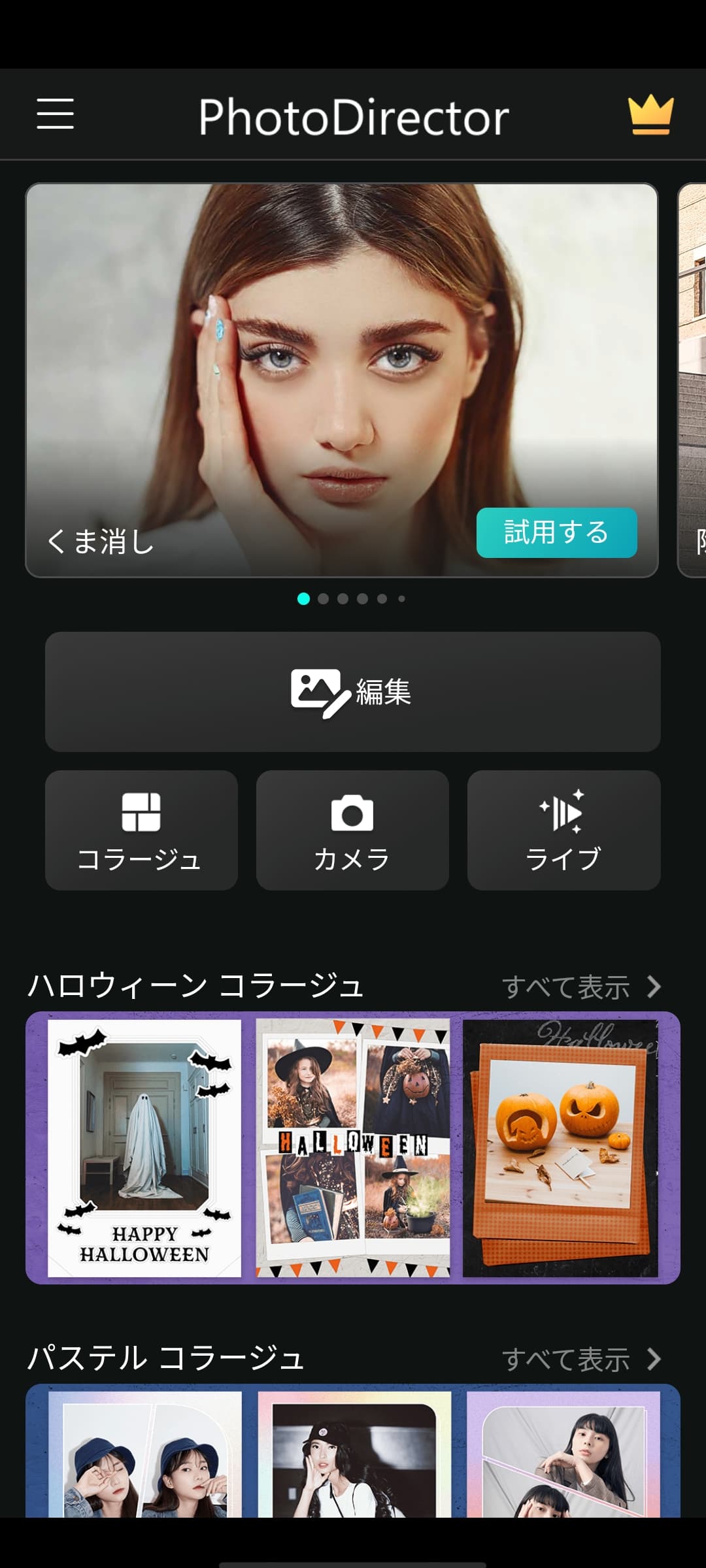
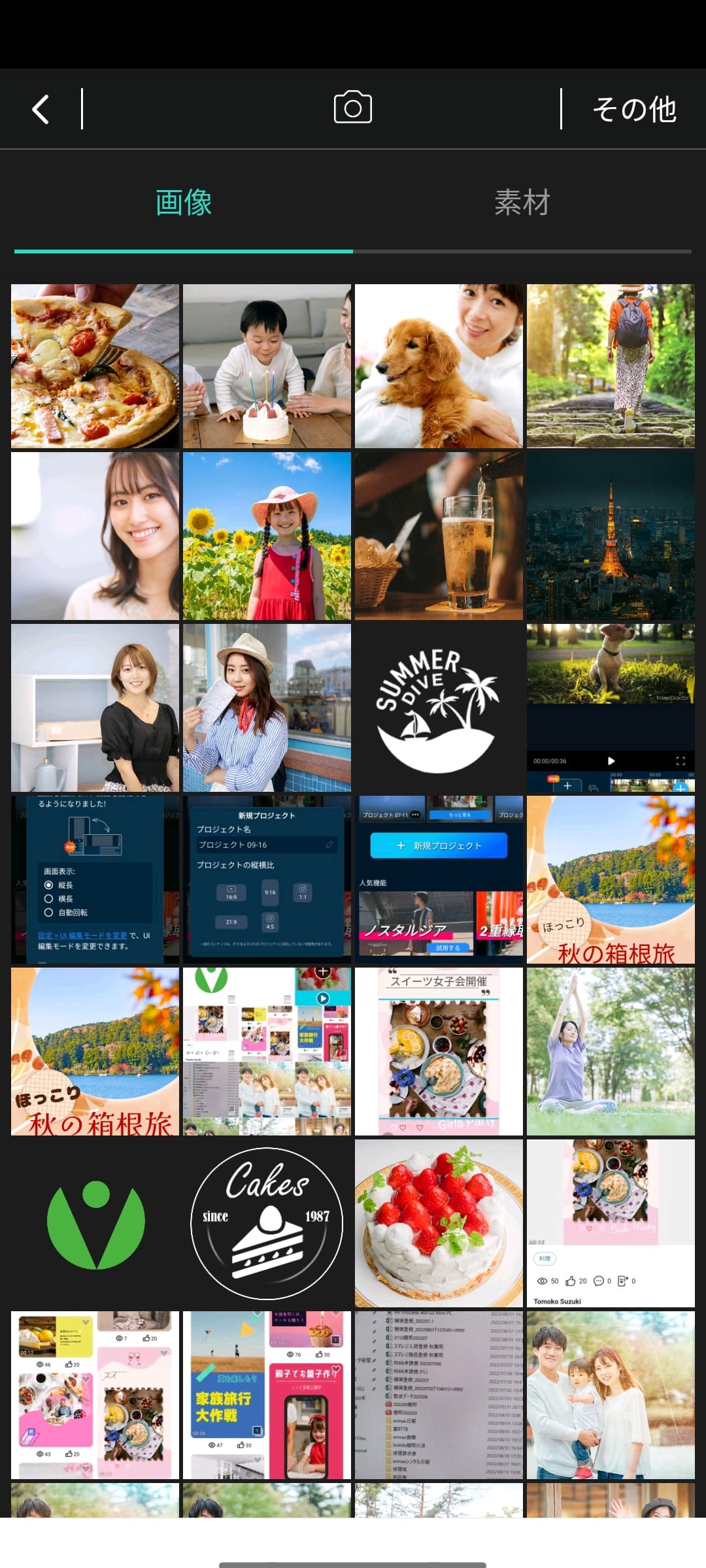
ステップ 2:フィルターを選びましょう
今回はこのヒマワリの写真にフィルターをかけてみます。
画面下部のメニューから「フィルター」をタップします。
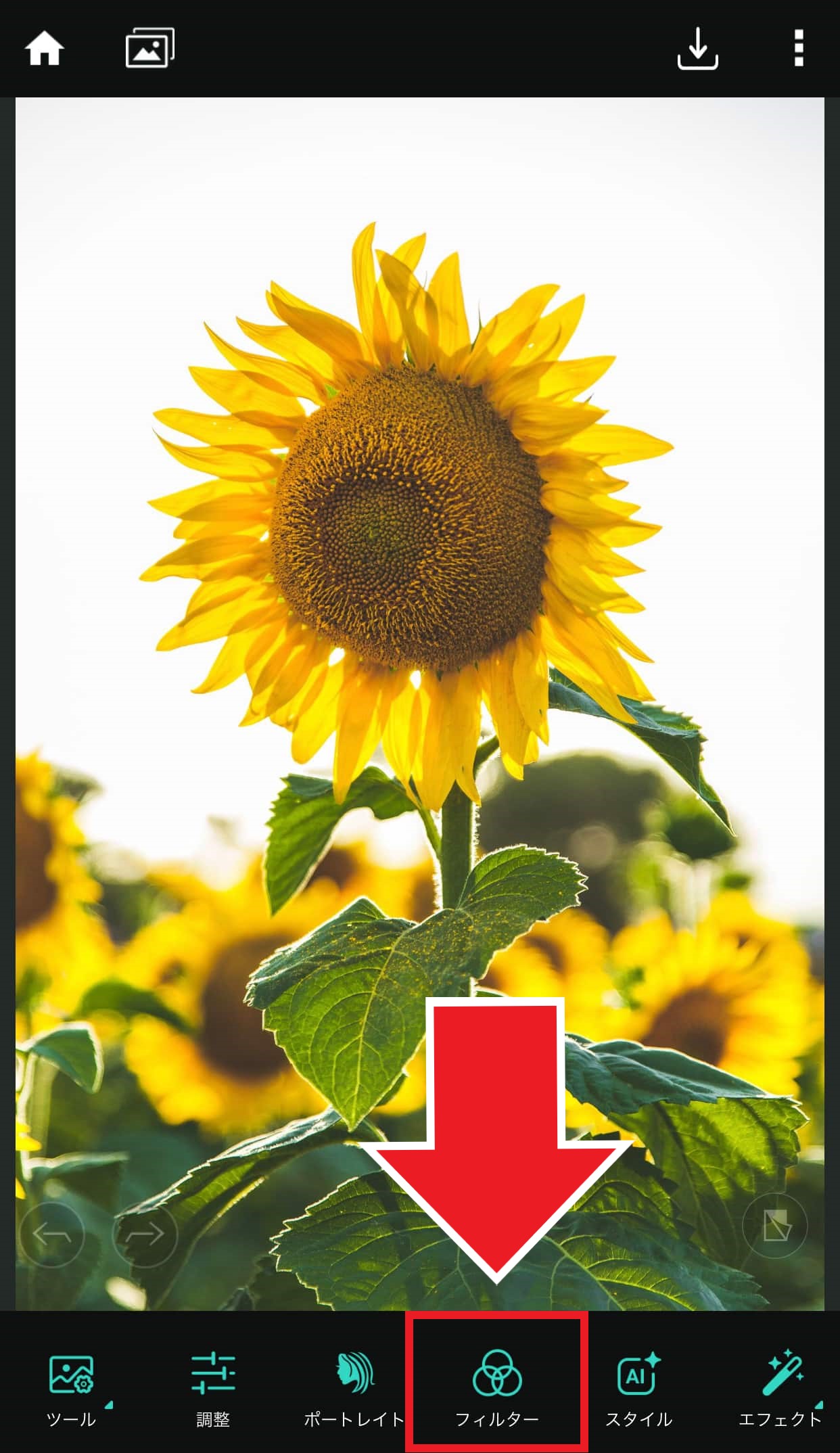
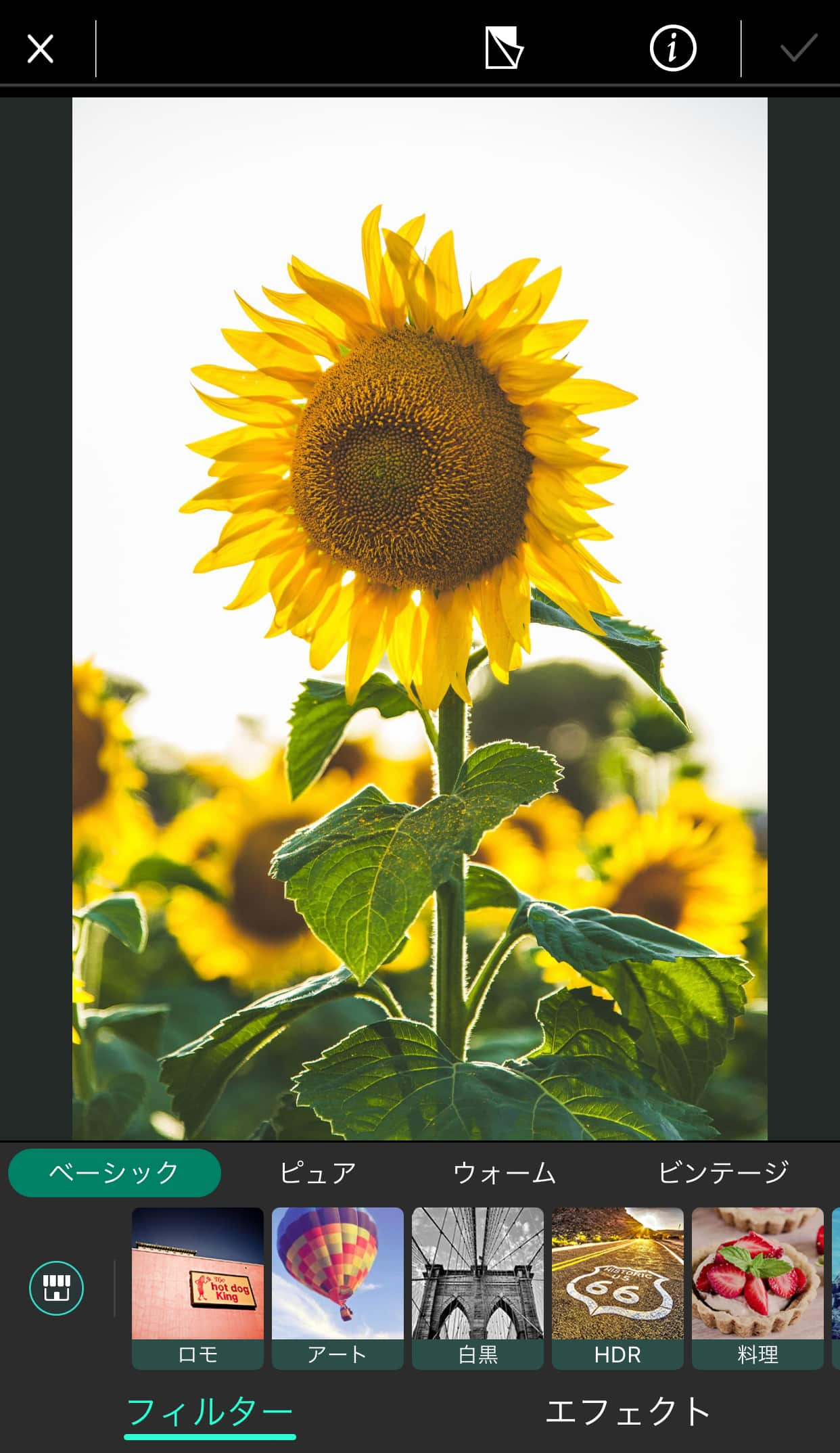
今回は「ベーシック」のジャンルの中にある「アート」を使ってみましょう。
「アート2」のフィルターを適用してみました。
なお、画面下部にあるスライダーを左右に移動する事で、フィルターの強弱を調整することができます。


また、画面上部にある「ページめくり」アイコンをタップすることで、フィルターをかける前と後を見比べることができますので、これを上手につかってフィルターの強弱を調整してみましょう。
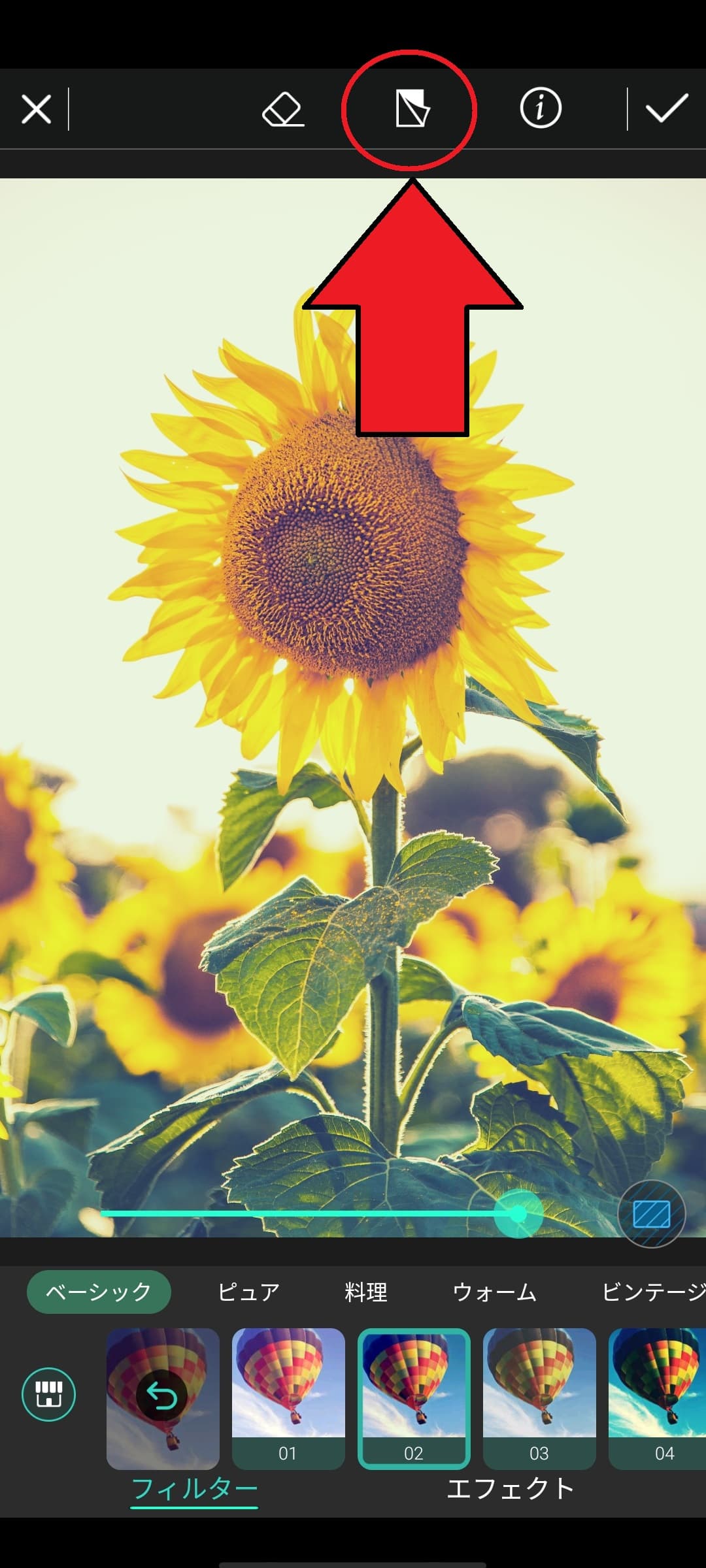
下図は、左側がフィルターをかける前、右側がフィルターをかけた後になります。
だいぶ印象が変わりましたね。


色々な写真にフィルターをかけてみましょう
人物中心の写真や風景、食べ物など、それぞれにあうフィルターをかけてみましょう。
人物写真
この写真にフィルターをかけてみましょう。秋っぽい雰囲気を出したいですよね。
そこで、先程と同様に「フィルターをとタップして、今回は「アーバン」のジャンルにある「秋日和」というフィルターをかけてみます。
フィルターの強弱を調整して完成です。
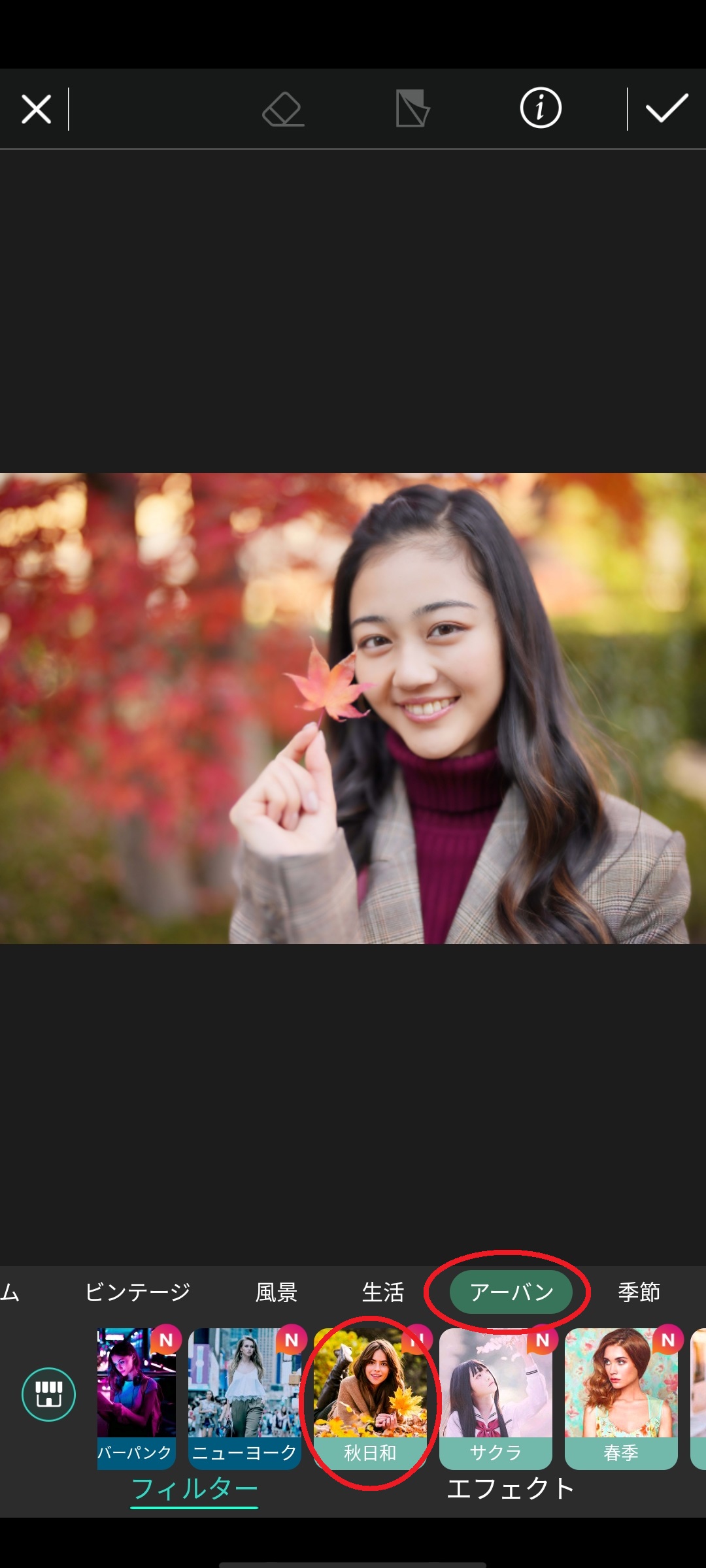
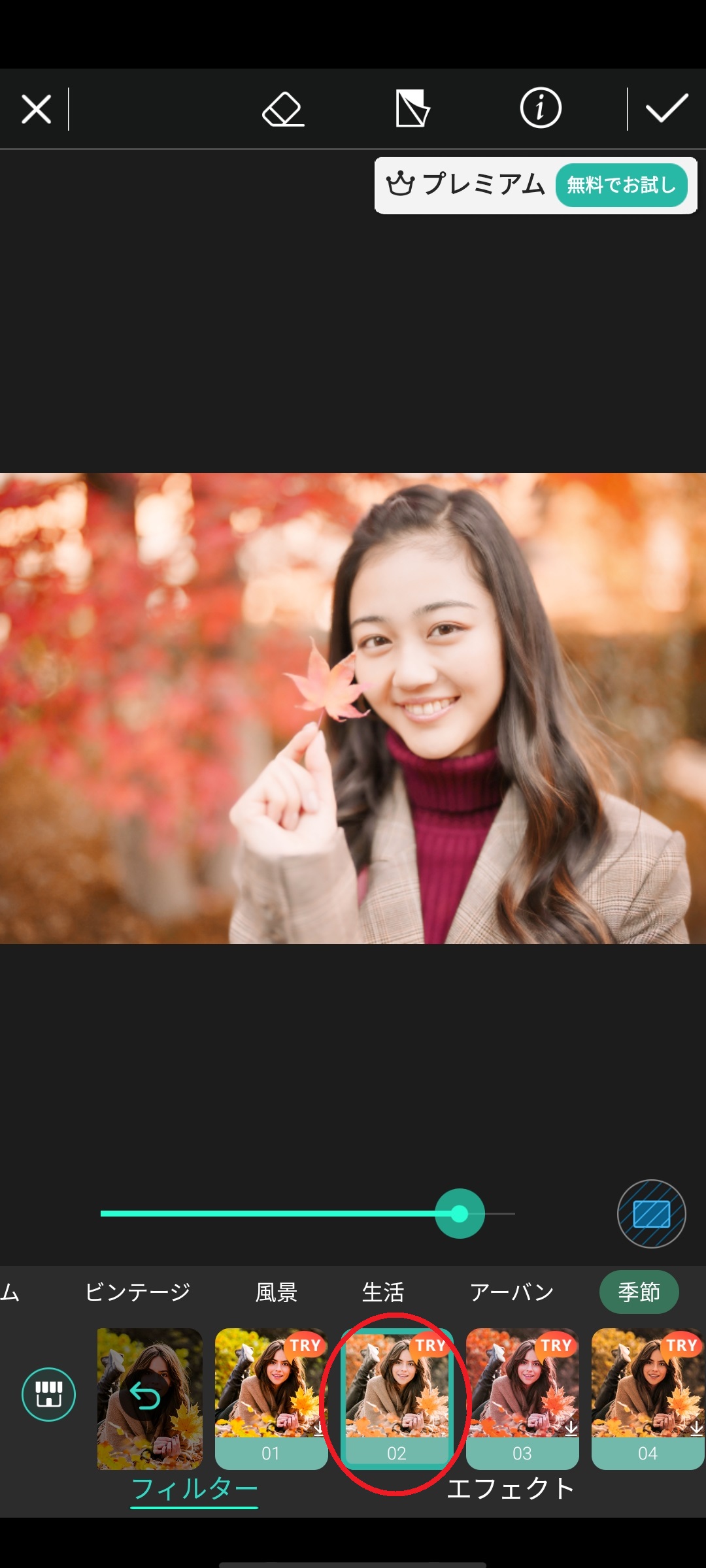
左側がフィルターをかける前、右側がフィルターをかけた後になります。
だいぶ秋っぽい雰囲気が出てると思います。


料理
今度は、このピザの写真にフィルターをかけてみます。
上手に撮影は出来ていますが、少し暗いのが残念ですので、フィルターで雰囲気を変えてみましょう。
「フード」のジャンルにある「ダーク」を選んで、「02」というフィルターをかけてみます。
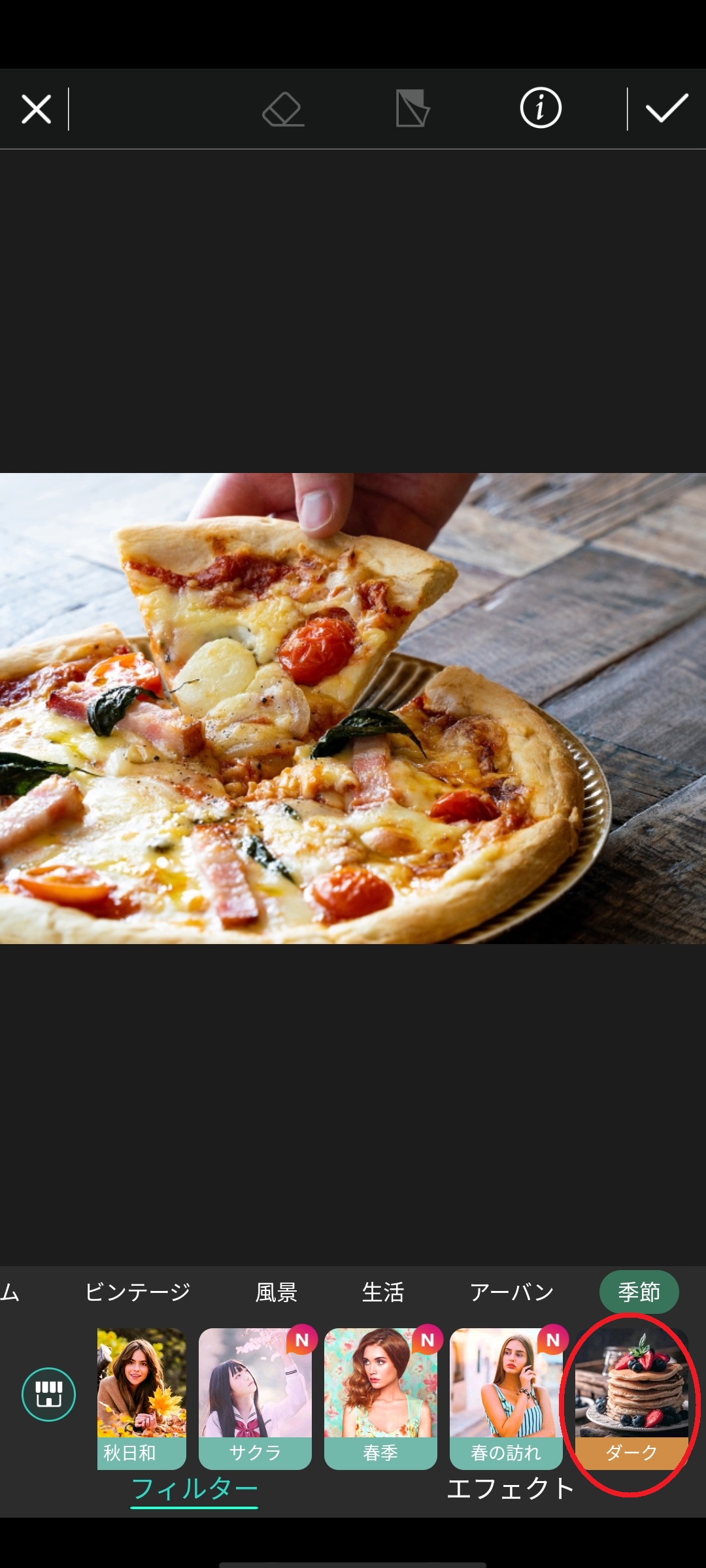
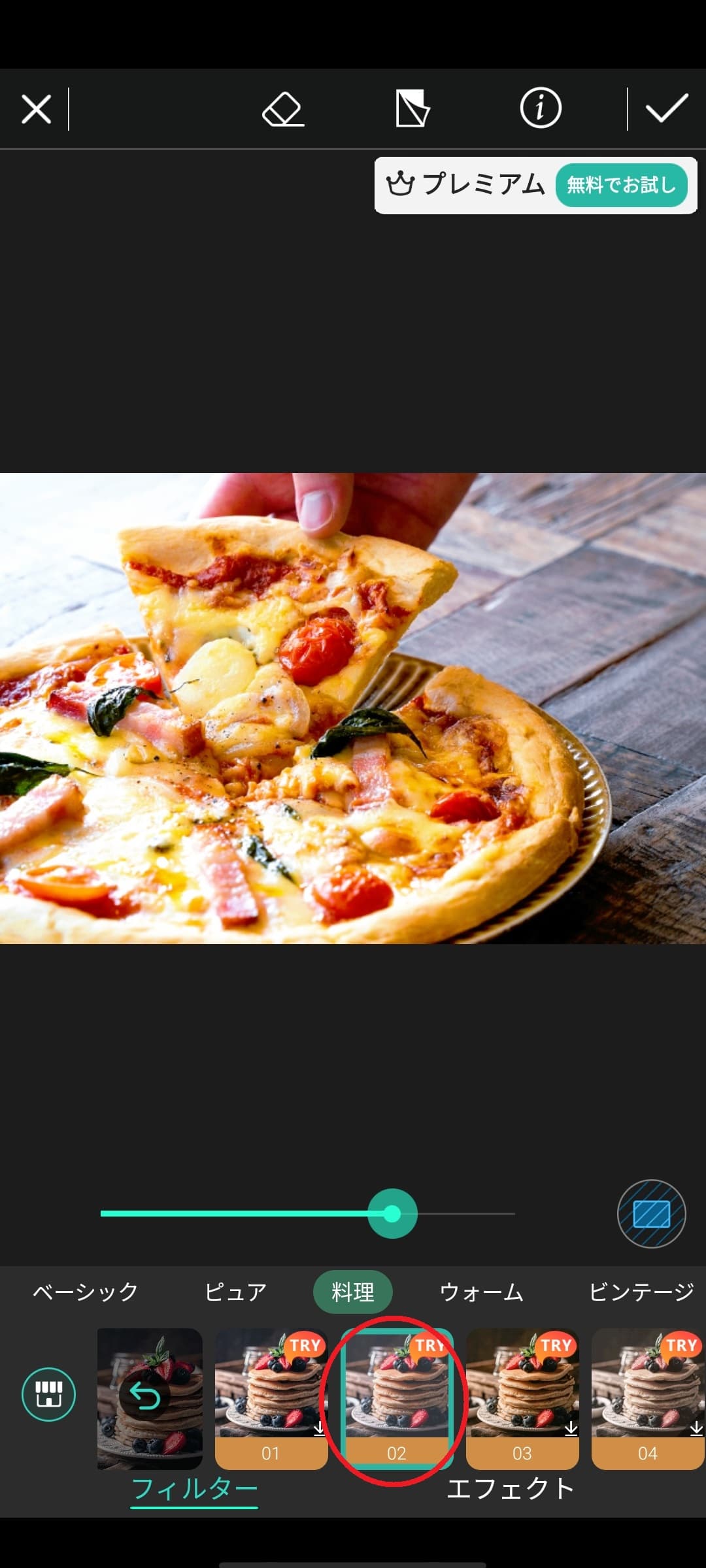
左側がフィルターをかける前、右側がフィルターをかけた後になります。
ピザの発色が良くなって、フィルターをかける前に比べて美味しそうになりましたね。


風景写真
次は、風景写真をレトロな雰囲気にしてみましょう。
今回は「ビンテージ」ジャンルの中にある「フィルム」を選んでみます。
「05」が丁度良い感じなので、フィルターの強度を調整して自分の好きな雰囲気にしてみます。


左側がフィルターをかける前、右側がフィルターをかけた後になります。
どうでしょう、写真が色褪せた雰囲気が出てレトロな雰囲気がでましたよね。


まとめ
「実践!写真にフィルターをかける方法」で見ていただきましたとおり、フィルターをかける事で写真の印象はガラッと変える事ができます。
写真を撮影したそのままの雰囲気で共有するのも良いですが、たまにこうして加工を行った写真を共有してみてはどうでしょう?
SNS での共有以外にも親戚や友人にフィルターで加工した写真を共有すると喜ばれるかもしれませんね。
今回、実践で使用した PhotoDirector は、フィルターをかけるだけでなく、写真加工全般をスマートフォンでかんたんに行うことができる優秀なアプリです。
しかも無料でインストールして試してみることもできますし、試してみて気に入ればサブスクリプションを購入してみてくださいね。
PhotoDirector の無料インストールは下記リンクからどうぞ。




